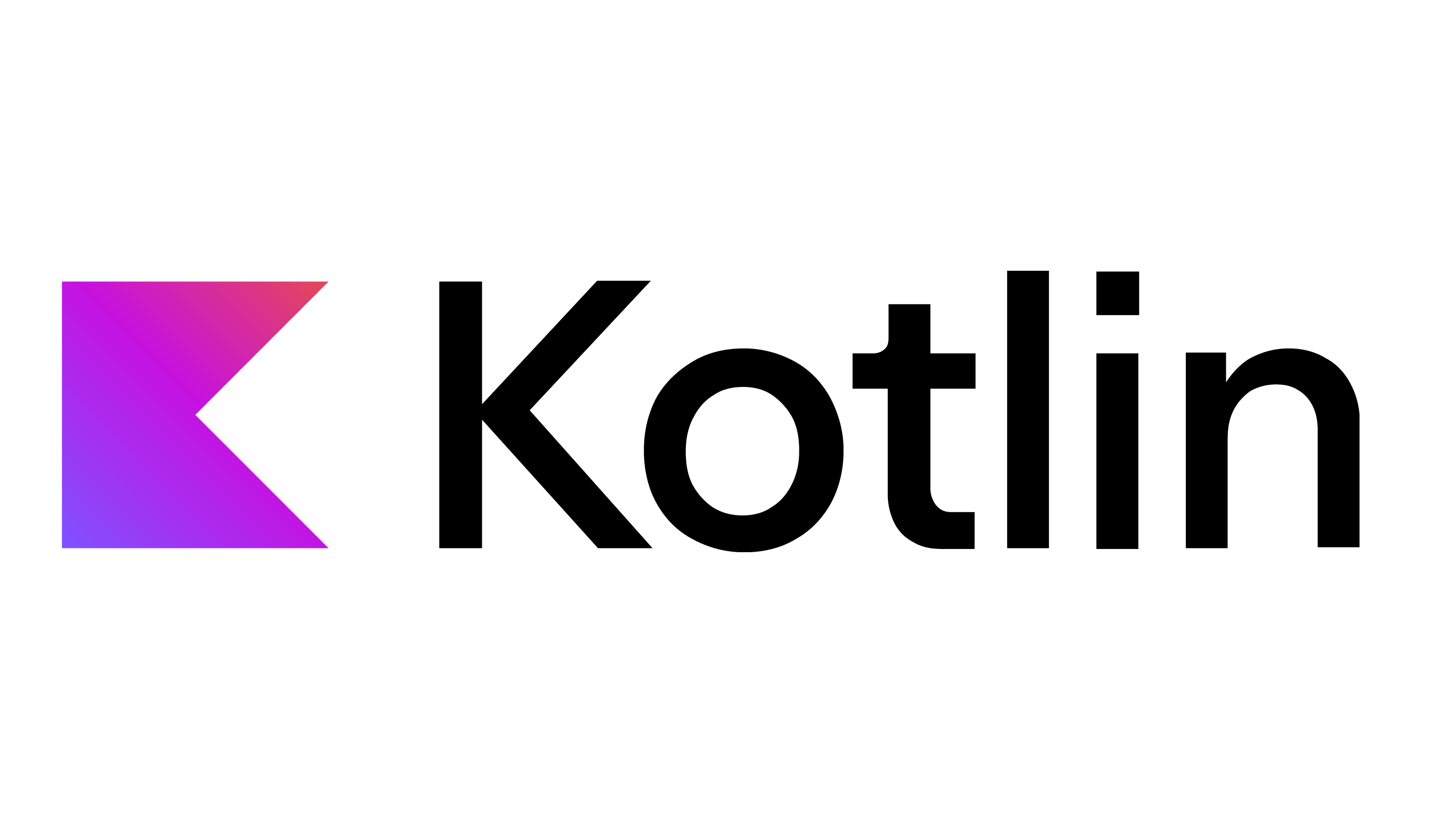【Ubuntu】無音時ブツブツ音(ポップノイズ)が発生するときの対処法
続きを読むUbuntu Serverで使用するキーボードレイアウトを日本語配列に変更する
sudo dpkg-reconfigure keyboard-configurationを入力1
$ sudo dpkg-reconfigure keyboard-configuration
- dpkg-reconfigure : 指定した
Debianパッケージがdebconfを採用している場合に、パッケージの再設定をすることができるコマンドdebconfに対応しているリストはls /var/lib/dpkg/info/*.configでみることができる
- keyboard-configuration : キーボードのレイアウト設定ファイル
ここからは矢印キーとEnterキーで操作する(GUI風になる)
Generic 105-key (Intl)PCを選択
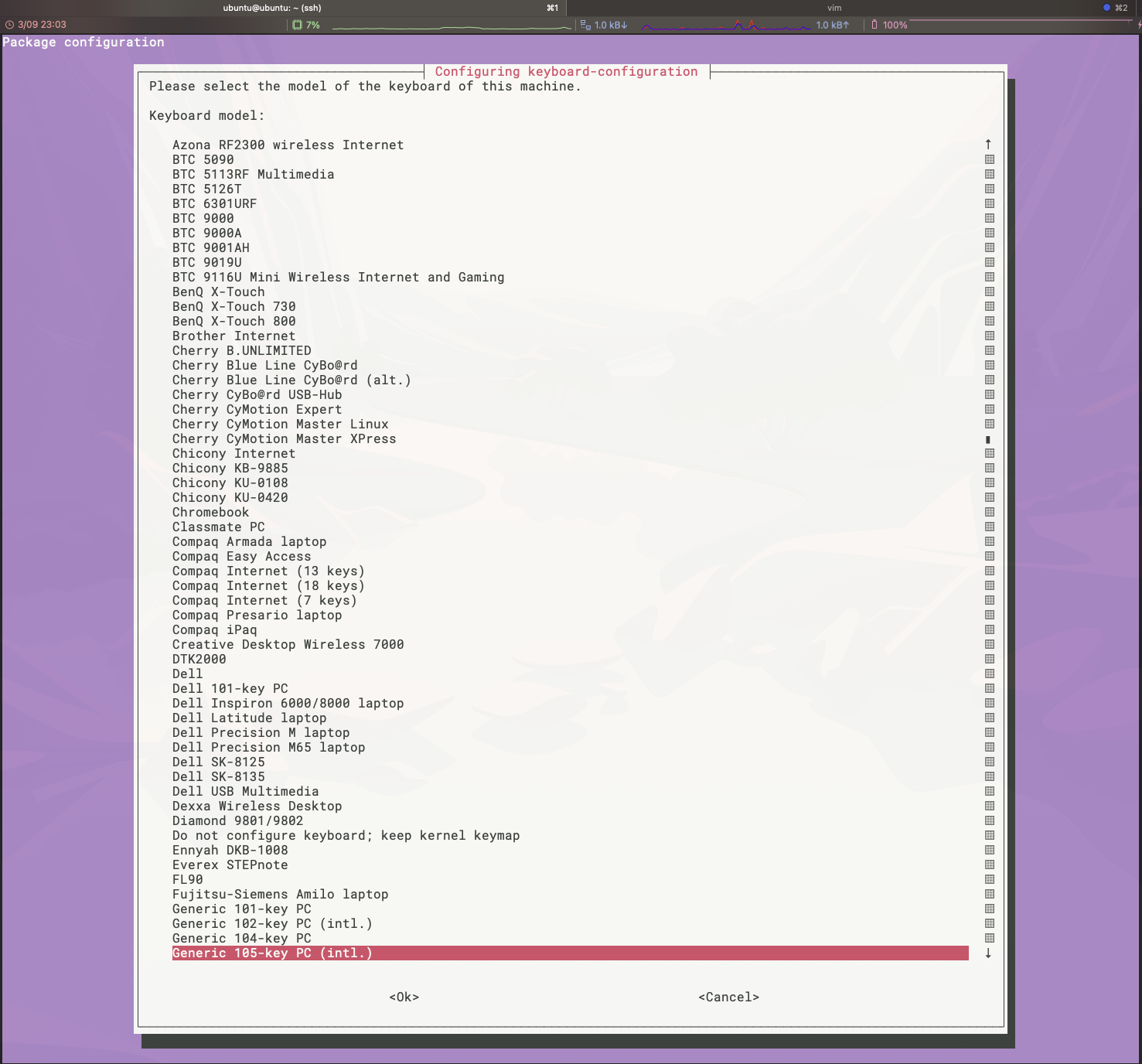
Japaneseを選択
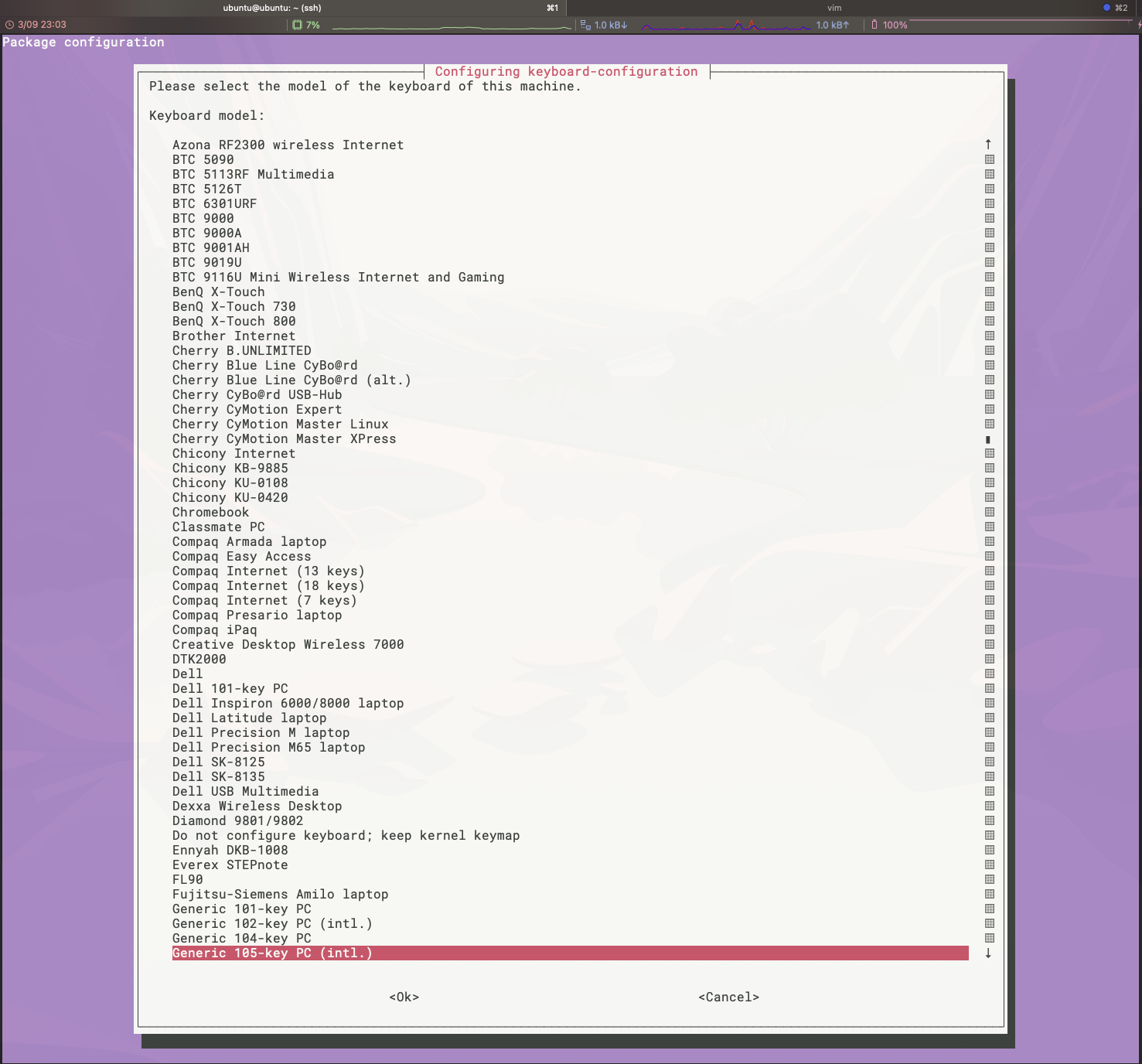
Japaneseを選択
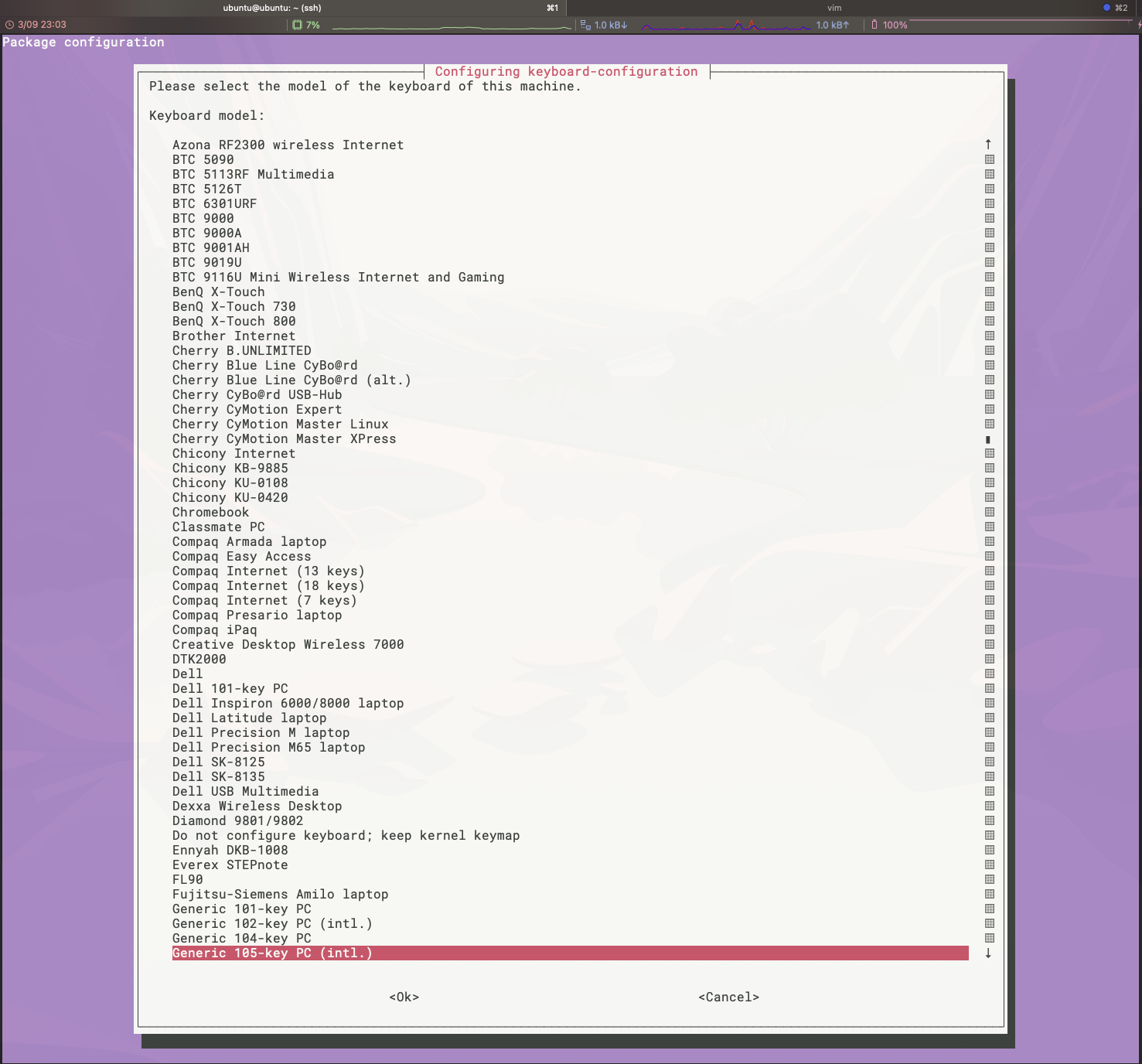
/etc/default/keyboardの設定を書き換えている場合表示される
- キーボードオプションを維持する場合は
Yesを選択、初期化していい場合はNoを選択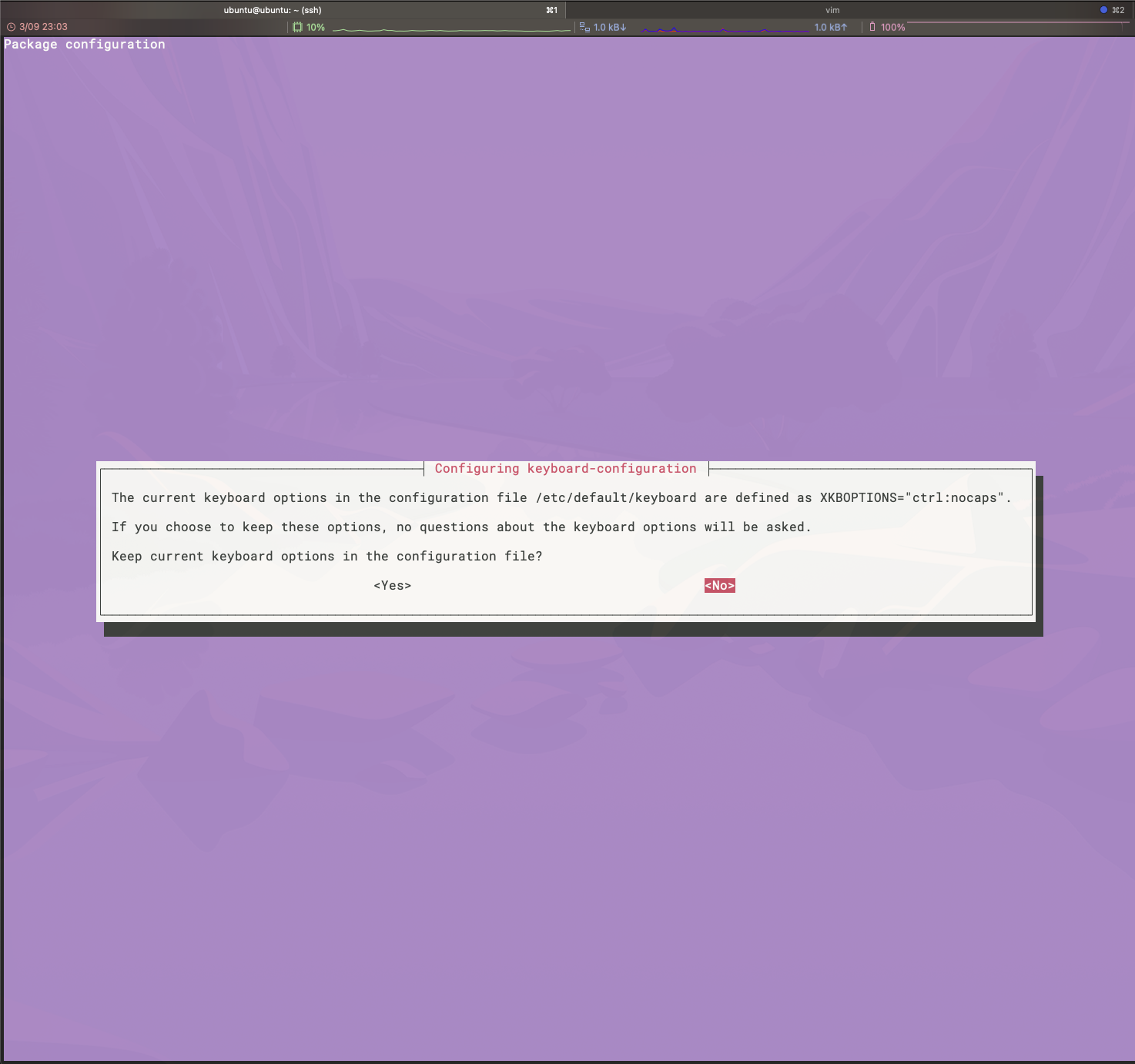
「The default for the keyboard layout」を選択
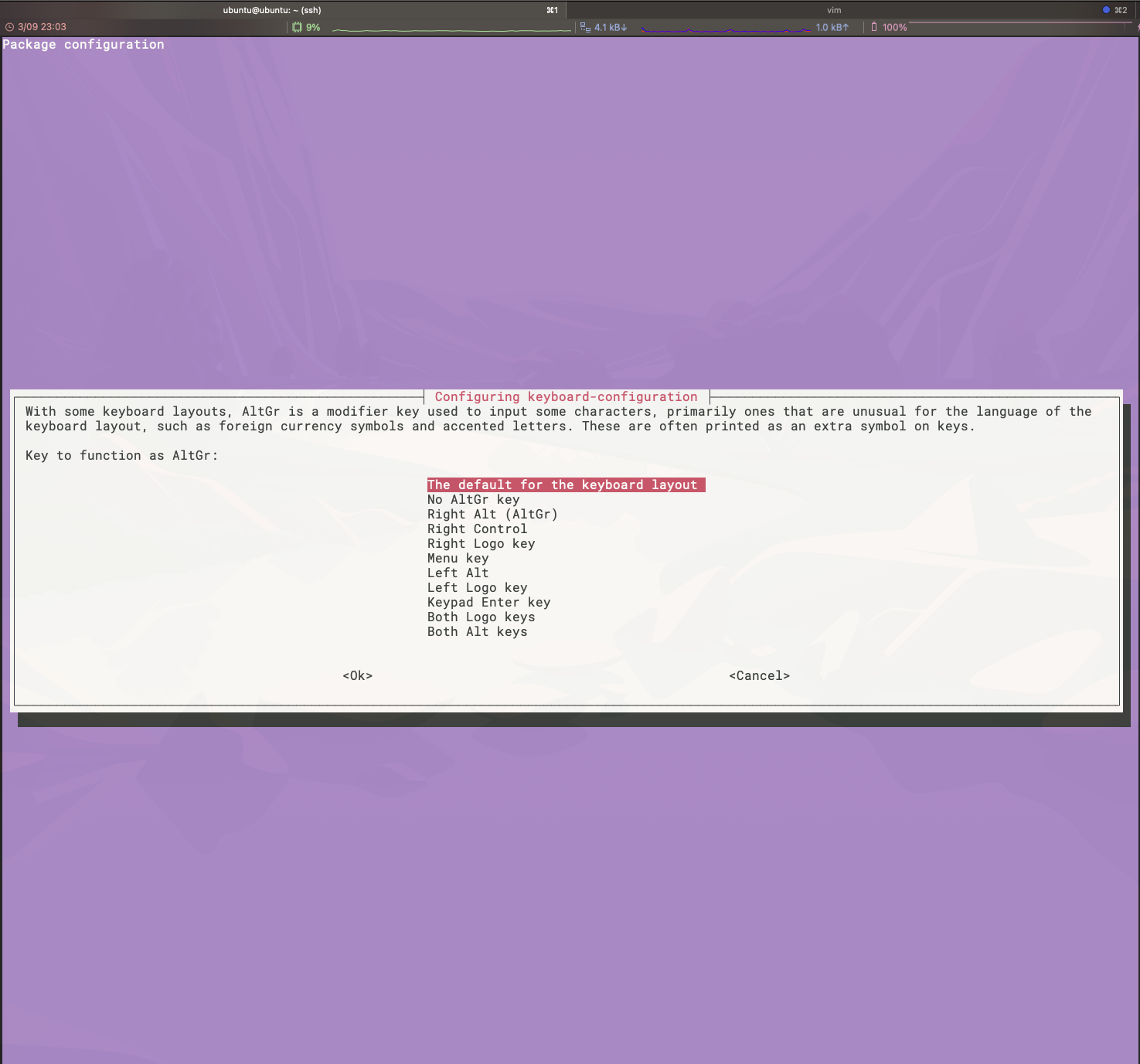
「No compose key」を選択するとコンソール画面に戻る
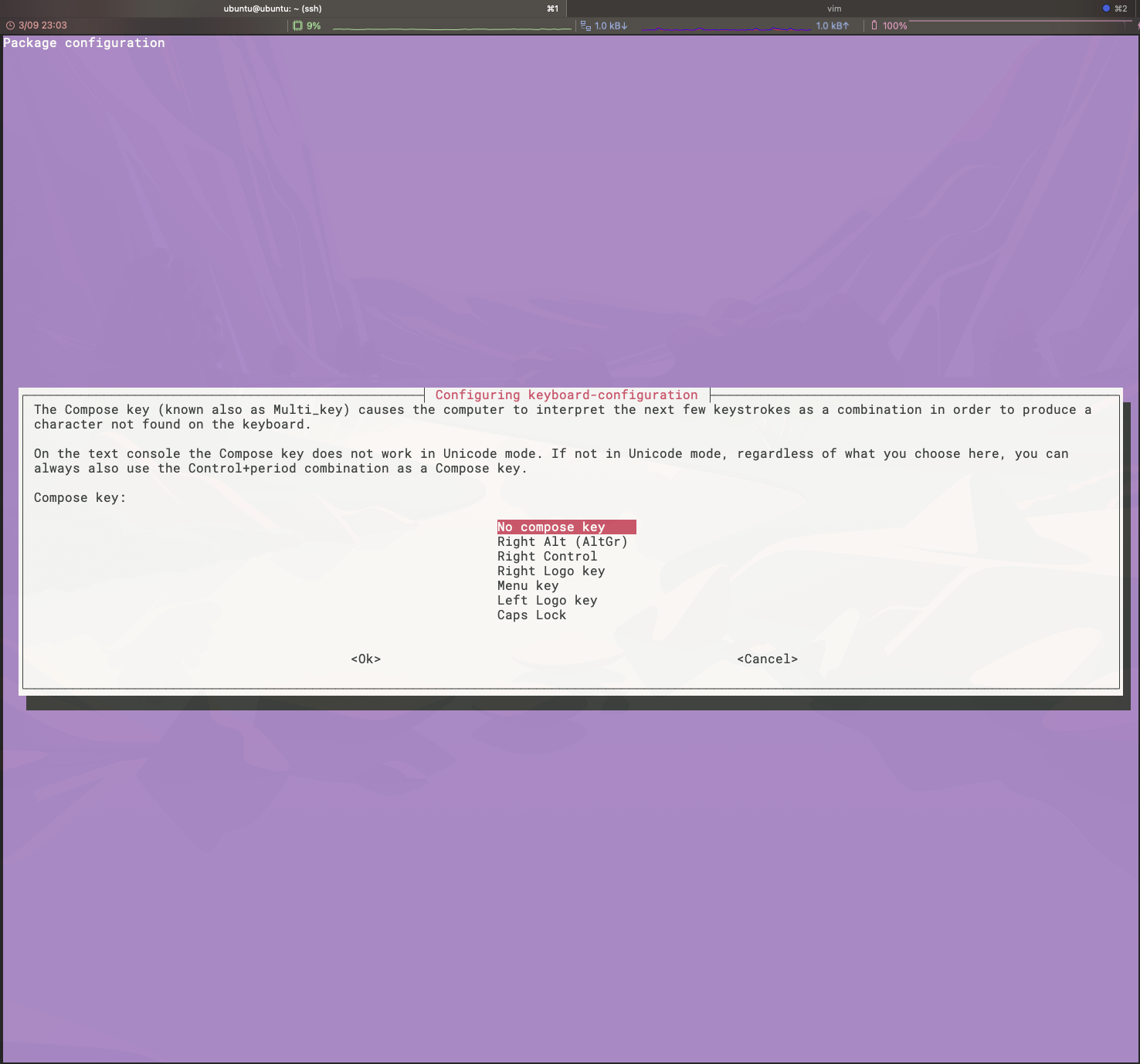
コンソール画面が表示され必要んな情報を生成してくれるので少し待つ(ネットワークが必要?)
1
2
3
4
5
6
7Your console font configuration will be updated the next time your system
boots. If you want to update it now, run 'setupcon' from a virtual console.
update-initramfs: deferring update (trigger activated)
Processing triggers for initramfs-tools (0.137ubuntu12) ...
update-initramfs: Generating /boot/initrd.img-5.8.0-1006-raspi
....入力待機画面に戻れば成功
「Caps Lock」を「Ctrl」に変更する
/etc/default/keyboardのXKBOPTIONSに以下を書き加える
デフォルト
1
XKBOPTIONS=""書き換え後
1
XKBOPTIONS="ctrl:nocaps"